Поддержка нового символа российского рубля — Microsoft Office
Если вам необходима поддержка нового символа российского рубля, вам повезло. После установки этого обновления для Windows 8.1, Windows RT 8.1, Windows Server 2012 R2, Windows RT, Windows 8 и Windows Server 2012 вы сможете вводить, просматривать, печатать и использовать новый символ с данными, отформатированными как российские денежные единицы. Дополнительные сведения об обновлении.
Некоторые изменения, реализованные в данном обновлении
Ввод символа рубля с клавиатуры
Если ваша клавиатура не поддерживает ввод символа рубля, его можно вставить одним из описанных ниже способов.
-
Важно: Некоторые приложения Office, такие как PowerPoint, не поддерживают преобразование кодов Юникода в символы. Если вам нужно вставить символы Юникода в приложении, которое их не поддерживает, используйте таблицу символов.
-
Вставка символов Выберите команды Вставка > Символ. (Данная возможность поддерживается в приложениях Excel, InfoPath, PowerPoint, Publisher, SharePoint Designer, OneNote, Outlook с Word в качестве редактора, а также в приложении Word).
Советы:
-
Если символ, который необходимо вставить, отсутствует в списке, выберите пункт Другие символы. В поле Шрифт выберите нужный шрифт, щелкните символ, который необходимо вставить, и нажмите кнопку Вставить.
-
Если выбран расширенный шрифт, такой как Arial или Times New Roman, появится список «Набор». В нем можно выбрать нужный набор, в том числе греческий и русский (кириллица), если они доступны.
-
Печать символа рубля
Если встроенные шрифты принтера не содержат символа российского рубля, вместо него будет напечатана пустая рамка. Чтобы узнать, как добавить символ российского рубля во встроенные шрифты принтера, обратитесь к его поставщику. Кроме того, можно изменить настройки принтера таким образом, чтобы он не использовал встроенные шрифты. Для этого используйте параметр Печатать шрифты в виде графики в настройках принтера.
Как набрать знак рубля на клавиатуре, символ рубля
Знак рубля официально появился в декабре 2013 года, когда данный символ был утвержден советом директоров Центрального банка РФ. С тех пор началось его внедрение в компьютерной среде. В феврале 2014 года было принято решение о добавлении данного знака в стандарт кодирования символов Unicode и знак рубля появился в Unicode 7.0, который был выпущен в июне 2014 года. Немного позже компания Майкрософт выпустила обновление, после установки которого знак рубля стало возможным набрать на клавиатуре.
Как набрать знак рубля в Windows
Если у вас установлено данное обновление, добавляющее поддержку знака рубля, то вы можете набрать его на клавиатуре с помощью комбинации клавиш Right Alt-8 (правый альт и цифра 8).
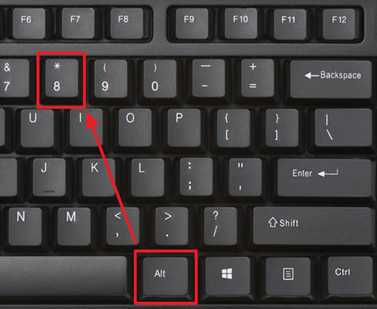
Если же у вас данное обновление не установлено, то комбинация клавиш Right Alt-8 работать не будет. В этом случае нужно просто скачать обновление и установить его на свой компьютер. Обновление можно установить на Windows 8.1, Windows Server 2012, Windows RT, Windows 7 и Windows Server 2008.
Как набрать символ рубля в Word
Если вам нужно набрать знак рубля в текстовом редакторе Word или в другой офисной программе Майкрософт, то вы можете воспользоваться комбинацией клавиш ALT-X и кодом 20BD. Для этого нужно набрать на клавиатуре код 20BD, а потом нажать ALT-X. В результате код 20BD превратится в знак рубля.
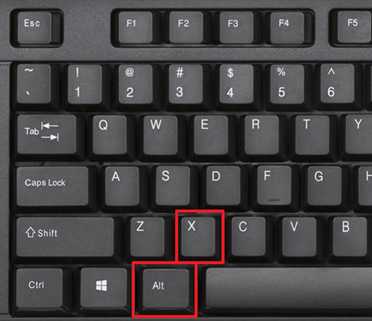
Если вам сложно запоминать данный код, то вы можете набирать знак рубля при помощи кнопки «Символ» на вкладке «Вставка».
После нажатия на эту кнопку появится окно «Символ». Здесь нужно выбрать набор символов «Денежные единицы», выделить мышкой знак рубля и нажать на кнопку «Вставить».
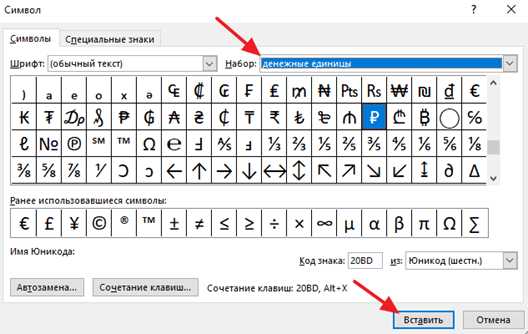
В результате в том месте, где был установлен курсор появится знак рубля.
comp-security.net
Знак, символ Рубля: ₽ | на клавиатуре: Правый Alt + 8 | Код валюты: RUB и 643 по ISO 4217 — www.statdata.ru
Название:ruble sign
HTML-код:₽ или ₽
Описание процесса официального утверждения [1]
С 5 ноября по 5 декабря 2013 года Банк России провёл на своём сайте анонимный опрос: пользователи интернета, которые продекларировали, что им исполнилось 18 лет, могли выбрать один из пяти знаков, проголосовать против всех и пятьюстами символами, включая пробелы, прокомментировать свой выбор. По итогам опроса было зафиксировано почти 280 тыс. кликов, которые распределились следующим образом:первое место — более 61 %;
второе место — около 19 %;
третье место — 5,5 %;
четвёртое место — 4,5 %;
пятое место — 1,9 %;
против всех — менее 8 %.
При этом варианты-лидеры не названы. Поскольку опрос был анонимный и не требовал даже регистрации на сайте, методика учёта повторных голосов и, соответственно, смысл процентного распределения кликов между неизвестными знаками-кандидатами Банк России не разъяснил. В целом же понять предпочтения интернет-аудитории можно по открытым итогам параллельных голосований, которые проходили на нескольких других сайтах по тем же знакам, например, на сайтах агентства «Прайм» или Российской газеты. Лидировал дизайнерский знак — «Р» с перечёркнутой ножкой.
Ещё в первый день опроса один из сотрудников Банка России в беседе с корреспондентом газеты «Известия» сообщил, что «для регулятора это не столько голосование, сколько сбор мнений и комментариев… Голоса без текстовых комментариев относительно сделанного выбора учитываться не будут… Целью обсуждения является выявить какие-то нюансы, например, не оскорбляют ли данные символы чьих-то религиозных чувств, не носят ли расового подтекста и не являются ли уже употребимыми в каком-либо ещё качестве». Некоторые избранные комментарии Банк России начал публиковать с 18 ноября. Как сообщила пресс-служба банка, эти комментарии — «типичные мнения о каждом из пяти предложенных символов».
Состав рабочей группы, подготовившей кандидатов к голосованию, полный список критериев включения знаков в шорт-лист, критерии, сроки и порядок финального выбора символа рубля на сайте Центрального банка Российской Федерации не указывались. Никак не описаны каналы сбора мнений граждан России, не использующих интернет, а это более половины совершеннолетнего населения страны. По итогам опроса Банк России сообщил, что «внимательно проанализирует все оставленные на сайте отзывы и учтёт их при принятии решения», однако сроки принятия этого решения так и не были названы.
Как отмечается на сайте банка, «рабочая группа Банка России рассмотрела более тысячи обращений от граждан и организаций с предложениями разнообразных написаний графического обозначения рубля, изучила идеи интернет-сообщества. Среди них были отобраны пять наиболее часто предлагаемых вариантов». Между тем многие отечественные средства массовой информации отмечают явное отсутствие в шорт-листе знаков на основе латинской буквы «R», в частности, победивших в некоторых конкурсах символов, авторами которых являются Тагир Сафаев (перечёркнутая «R») и Владимир Ефимов («R» с удвоенной диагональной ножкой). Так, в 2006 году Всероссийский центр изучения общественного мнения и газета «Известия» попросили экспертов отобрать 13 наиболее интересных знаков, которые затем ВЦИОМ представил москвичам на четырёх фокус-группах, выяснив, что 4 знака оставили москвичей равнодушными, 3 были признаны неподходящими, 4 — «амбивалентными». Лишь два знака вызвали интерес у опрошенных — именно основанные на латинице проекты Сафаева и Ефимова. Итоги исследования были представлены 14 июня на круглом столе «Каким быть знаку рубля?»
11 декабря 2013 года символ рубля был официально утверждён советом директоров Центрального банка Российской Федерации. Победителем стала буква «Р» с горизонтальной чертой, которая набрала более 61 % голосов.
Знаки, по которым проводился опрос Центрального банка Российской Федерации
Символ рубля на монетах и марках
Такие монеты были выпущены в обращение 17 июня 2014 года: памятные монеты из серебра номиналом 3 рубля, а также монеты из стали с никелевым гальваническим покрытием номиналом 1 рубль. Серебряные монеты выпущены ограниченным тиражом: с качеством «пруф» 500 штук, качеством «анциркулейтед» 1000 штук. Монеты достоинством 1 рубль выпускаются в рамках эмиссионной программы тиражом 100 миллионов штук. Описание монеты на этой странице.
Монета 2014 года «1 Рубль».
Монета 2014 года достоинством 3 рубля.
С 2015 года символ рубля используется для обозначения номинала на почтовых марках и блоках.
www.statdata.ru
Знак рубля в Ворде
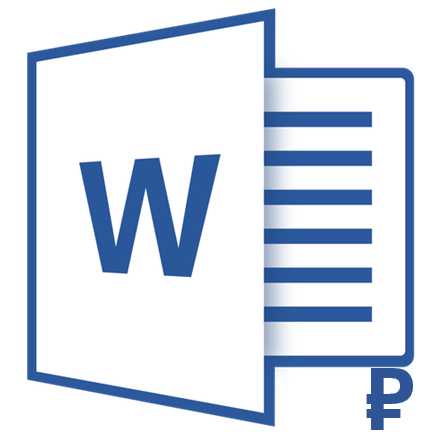
Если вы хотя бы иногда используете MS Word для работы или учебы, наверняка, знаете о том, что в арсенале этой программы есть множество символов и специальных знаков, которые тоже можно добавлять в документы.
В этом наборе содержится очень много знаков и символов, которые могут понадобиться во многих случаях, а более подробно о возможностях данной функции вы можете прочесть в нашей статье.
Урок: Вставка символов и специальных знаков в Ворде
Добавление знака рубля в Ворде
В этой статье мы расскажем обо всех возможных способах добавления символа российского рубля в текстовый документ Microsoft Word, но прежде необходимо отметить один важный нюанс:
Примечание: Для добавления нового (измененного несколько лет назад) знака рубля на вашем компьютере должна быть установлена операционная система Windows 8 и выше, а также Microsoft Office 2007 или его более новая версия.
Урок: Как обновить Word
Способ 1: Меню “Символ”
1. Кликните в том месте документа, куда нужно вставить символ российского рубля, и перейдите во вкладку “Вставка”.
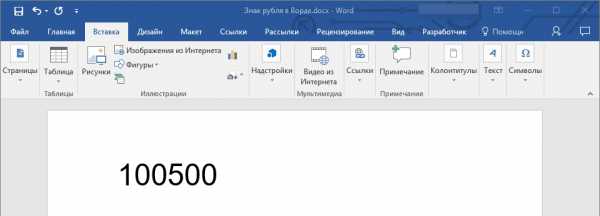
2. В группе “Символы” нажмите кнопку “Символ”, а затем выберите пункт “Другие символы”.
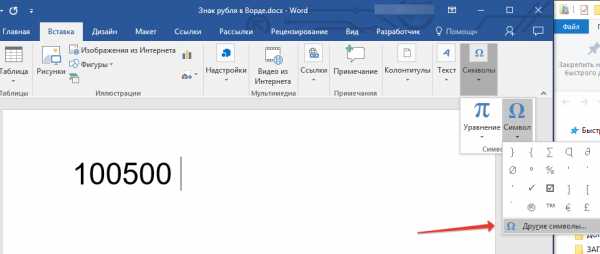
3. Найдите в открывшемся окне знак рубля.
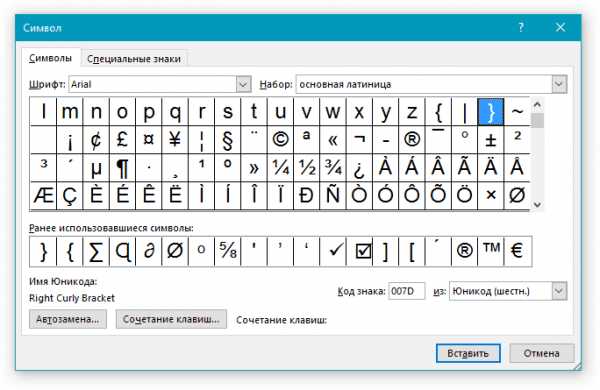
4. Кликните по символу и нажмите кнопку “Вставить”. Закройте диалоговое окно.
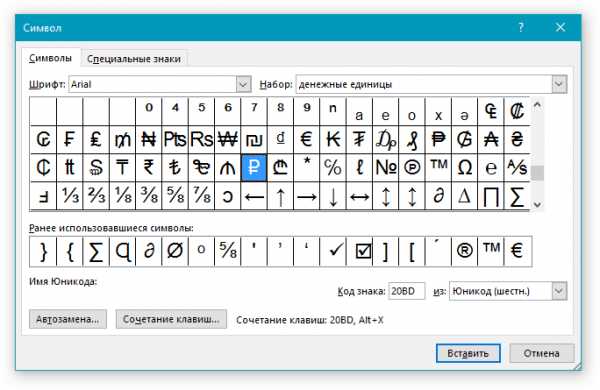
5. Знак российского рубля будет добавлен в документ.
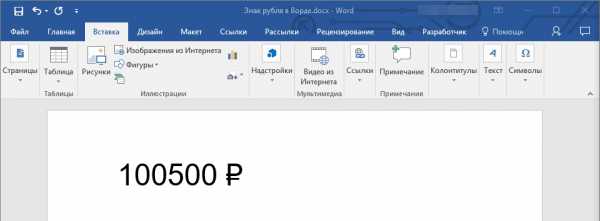
Способ 2: Код и комбинация клавиш
У каждого символа и специального знака, представленного в разделе “Символы” программы Ворд, есть свой код. Зная его, вы можете значительно быстрее добавлять необходимые символы в документ. Помимо кода, также необходимо нажать и специальные клавиши, а сам код вы можете увидеть в окне “Символ” непосредственно после нажатия на тот элемент, который вам нужен.
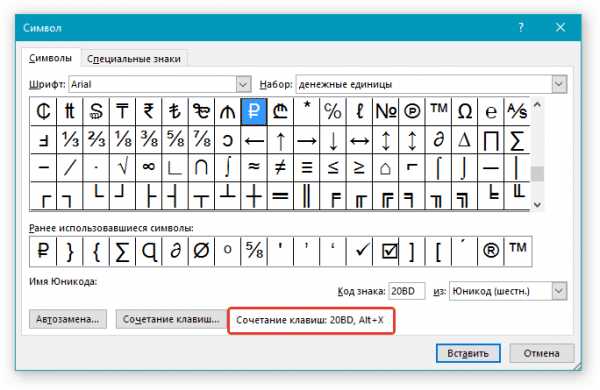
1. Установите указатель курсора в том месте документа, где нужно добавить знак российского рубля.
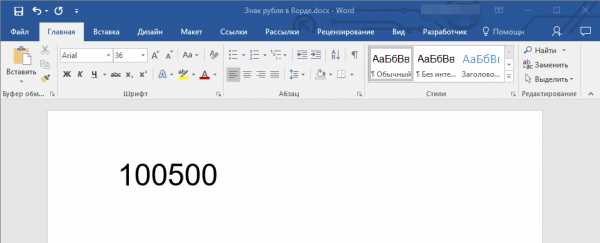
2. Введите код “20BD” без кавычек.
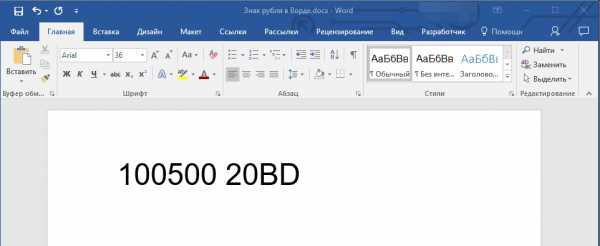
Примечание: Код нужно вводить в английской языковой раскладке.
3. После введения кода нажмите “ALT+X
Урок: Горячие клавиши в Word
4. Знак российского рубля будет добавлен в указанном месте.
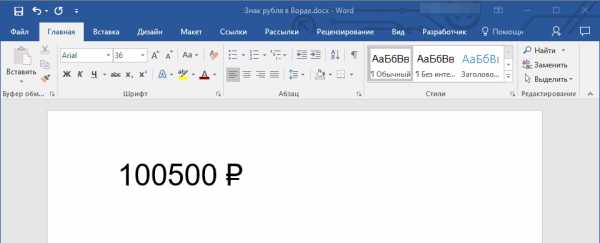
Способ 3: Горячие клавиши
Последним мы рассмотрим наиболее просто вариант вставки символа рубля в Microsoft Word, подразумевающий использование одних только горячих клавиш. Установите указатель курсора в том месте документа, куда панируете добавить знак, и нажмите на клавиатуре следующую комбинацию:
CTRL+ALT+8
Важно: Использовать в данном случае необходимо только ту цифру 8, которая находится в верхнем ряду клавиш, а не на боковой NumPad-клавиатуре.
Заключение
Вот так просто вы можете вставить символ рубля в Ворде. Рекомендуем вам ознакомиться и с другими символами и знаками, доступными в этой программе — вполне возможно, найдете там то, что давно искали.
Мы рады, что смогли помочь Вам в решении проблемы.Опишите, что у вас не получилось. Наши специалисты постараются ответить максимально быстро.
Помогла ли вам эта статья?
ДА НЕТlumpics.ru
Как на Mac набрать символ доллара $, рубля ₽, евро € и т.д.
Иногда хочется не просто написать слово «рубль», а поставить недавно обретенный им фирменный символ – ₽. Но как это сделать максимально просто? Этот и другие шорткаты вы найдете ниже.
Вконтакте
Google+
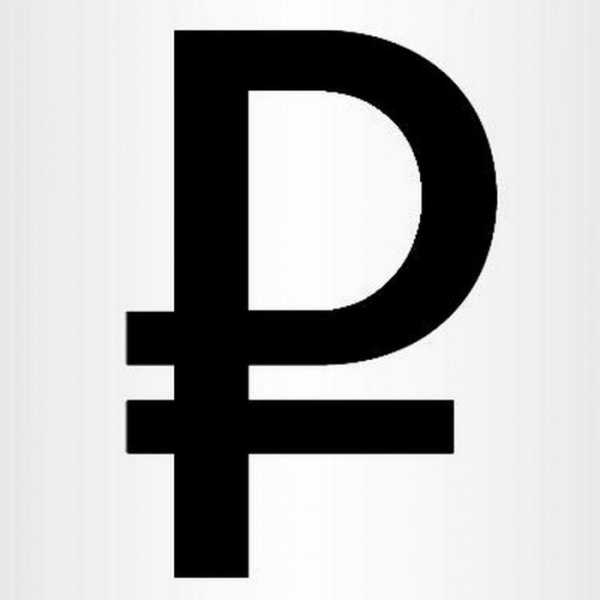
Как набрать на клиавиатуре macOS символ доллара $, рубля ₽ и евро €
Итак, вот как поставить символ (знак) рубля на клавиатуре Mac:
⌥ Alt (Option) + 8. Обратите внимание – раскладка клавиатуры должна быть русской (и не просто русской, а «Русская ПК»), для просто «Русская» или «США» те же «горячие клавиши» выдадут уже другой символ.
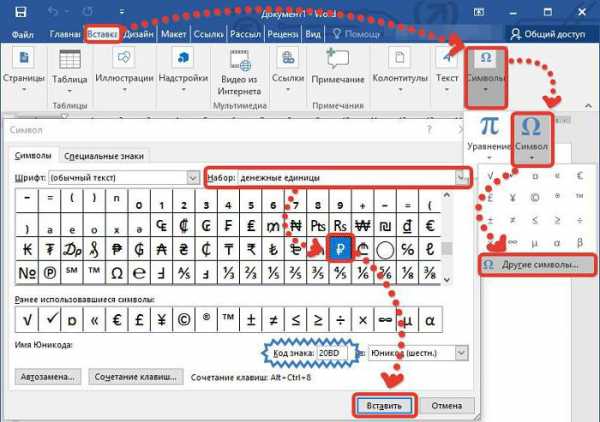
Да, вот так всё просто!
Примечание: В случае, если вы используете клавиатуру «Русская» вместо «Русская ПК», то для набора символа ₽ есть и другой способ, описанный ниже.
ПО ТЕМЕ: Как открывать любимые сайты в Safari на Mac при помощи горячих клавиш.
А вот ещё несколько сокращений для быстрого ввода значков других валют:
- Евро (€) — ⇧Shift + ⌥ Alt (Option) + 2.
- Британский фунт (£) — ⌥ Alt (Option) + 3. Раскладка клавиатуры — английская.
- Японская иена (¥) — ⌥ Alt (Option) + Y.
C долларом, конечно, всё намного проще. Он нанесен на клавиатуру любого Mac, так что даже зеленый новичок догадается, что для ввода знака $ необходимо перейти в английскую раскладку, а затем нажать ⇧Shift и цифру 4. Если доллар какой-то другой – австралийский, новозеландский, канадский, сочетание клавиш не меняется. А вот значок для цента, конечно, уже надо знать – это ⌥ Alt (Option) + 4.
ПО ТЕМЕ: Как закрыть все открытые приложения на Mac (macOS) в один клик.
Панель «Эмодзи и символы»
В ней можно найти новые символы валют – в том числе и такие, о существовании которых вы даже не подозревали!
Чтобы открыть эту панель, зайдите в Системные настройки вашего Mac, выберите раздел Клавиатура и поставьте галочку напротив пункта Показывать панели «Клавиатура» и «Символы» в строке меню.
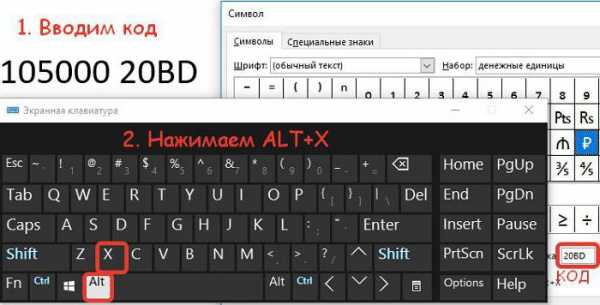
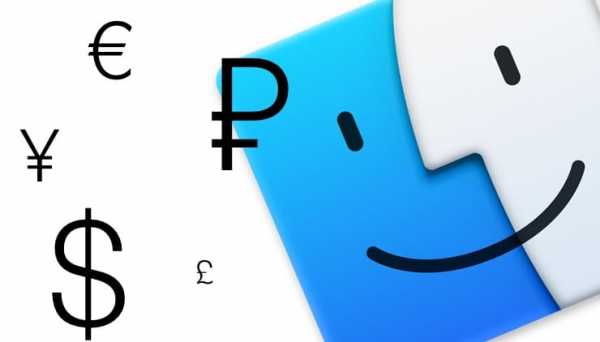
Теперь кликните по языковой панели в правом верхнем углу экрана, а затем нажмите на надпись Показать панель «Эмодзи и символы».
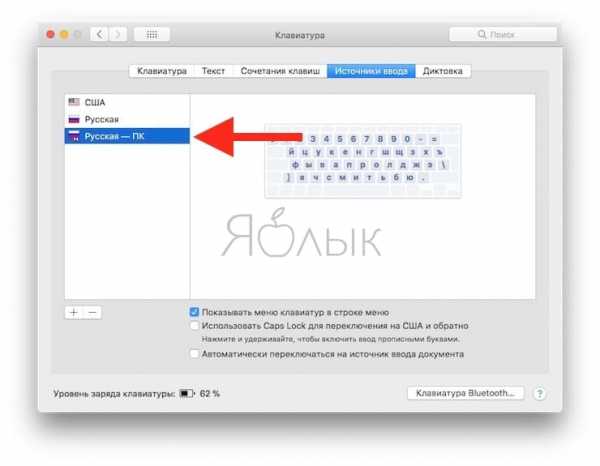
Символы валют собраны в одноименном разделе. Проверьте свою эрудицию – знакомы ли вам все эти валюты? :).
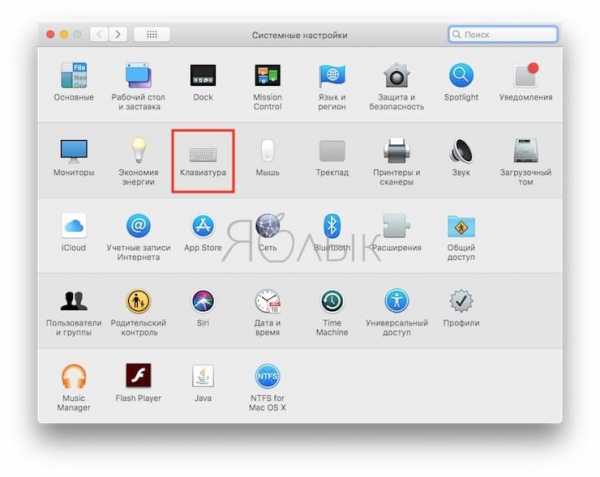
P.S. В окне справа есть возможность выбрать подходящие для самых разных случаев варианты шрифтов. А если вы чувствуете, что будете пользоваться символом часто, есть смысл добавить его в избранное – и быстро копировать его до тех пор, пока не запомнится сочетание «горячих клавиш».
Смотрите также:
Вконтакте
Google+
yablyk.com
Обозначение рубля как валюты. Обозначение рубля: символ на клавиатуре
В наше время каждый знает, как выглядит обозначение рубля. Символ данной валюты вы можете увидеть в статье. В ней мы поговорим не только про его историю возникновения. Расскажем мы и про то, как в поле для ввода текста вводить обозначение рубля. Символ на клавиатуре, конечно, не указан, но все же способы его ввода есть. В этой статье мы все их рассмотрим.
История возникновения символа
Изначально, конечно же, стоит уделить внимание истории возникновения символа. Обозначение рубля как валюты появилось еще в далеком тринадцатом веке. И практически сразу же возникла потребность в его сокращении. Вариаций была масса, но первый известный вариант, который стал известен нам, это сочетание двух букв — «р» и «у». Однозначно можно сказать одно: данное сокращение появилось вследствие эволюции тогдашней письменности на русском языке. К слову, данное сокращение возникло в 17 веке и использовалось вплоть до 19-го.
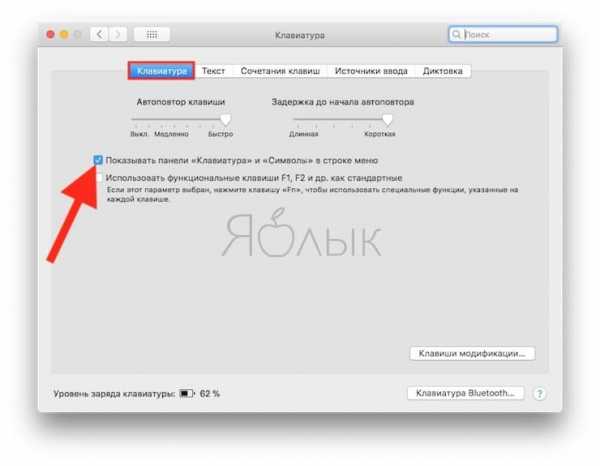
В наше время другое обозначение рубля — символ «₽». Однако стоит отметить, что данный вариант написания является актуальным только для купюры российского происхождения, а все знают, рубль используется в трех странах: России, Белоруссии и в непризнанном Приднестровье. У каждой страны он различен.
- в Белоруссии – «Br»;
- в Приднестровье — «Р» с линией, которая расположена вертикально.
Но в статье мы будем говорить лишь про российский рубль.
Вставка с клавиатуры
Итак, главное мы уже сделали, мы указали обозначение рубля. Символ знаем, а теперь пришло время рассказать, как его вписывать с клавиатуры. Первый способ, которым мы будем пользоваться, появился относительно недавно, в 2013 году. Но стоит отметить, что компания Microsoft внедрила этот символ не во все свои операционные системы, а только лишь в актуальные.
Итак, продолжая говорить про обозначение рубля, символ на клавиатуре, как говорилось выше, вы не отыщите. Здесь необходимо будет воспользоваться сочетанием клавиш — Alt + 8.
Все довольно просто, после нажатия этих двух клавиш в том месте, где вы поставили курсор, напечатается символ рубля. Но стоит сделать заметку, что Alt необходимо зажимать правый, а не левый, а восьмерку вводить на верхней цифровой клавиатуре, иначе ничего не получится.
Вставка с помощью таблицы символов
Выше был представлен наипростейший способ ввода символа рубля. Но по некоторым причинам он может не сработать (сломана клавиша или устаревшая версия Windows). Что делать, если вам срочно нужно ввести обозначение рубля? Символ в «Ворде» вам в этом поможет. Итак, сейчас рассмотрим способ, как с помощью таблицы символов в «Ворде» вставить символ рубля в документ.
Делается это довольно просто, вам главное — изначально открыть саму таблицу. Для этого перейдите на вкладку «Вставка». Теперь на панели инструментов вам нужно отыскать кнопку «Символ». Нажмите на нее, а в выпадающем меню выберете «Другие символы». Визуально весь процесс вы можете наблюдать на картинке ниже.
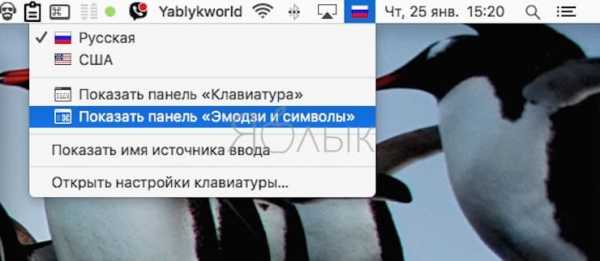
Теперь перед вами нужная таблица. Как можете наблюдать, символов там невообразимое количество, вручную искать нужный будет долго по времени. Для того чтобы облегчить поиски, можно в выпадающем списке «Набор» выбрать «Денежные единицы». После этого перед вами появятся символы валют разных стран. Отыщите нужную и нажмите кнопку «Вставить». Обратите внимание на код знака, это пригодится дальше.
Использование шестнадцатеричного кода
Помните тот код, на который нужно было обратить внимание? Именно он и является шестнадцатеричным кодом этого символа. Сейчас рассмотрим, как его нужно использовать для ввода символа рубля.
А делать здесь практически и нечего, нужно лишь ввести код и нажать ALT + X. Но для пущей наглядности давайте все рассмотрим на примере.
Допустим, вы вписали число в «Ворде» и хотите поставить символ рубля в конце. Для этого:
- поставьте курсор в нужно место;
- введите «20BD»;
- Нажмите сочетание клавиш ALT+X.
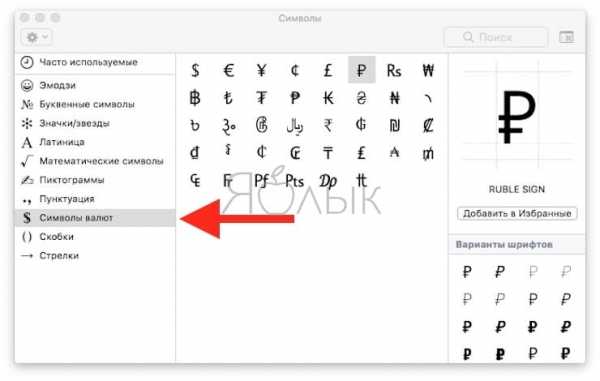
После этого код превратится в нужный нам символ. Если вы хотите узнать и другие коды символов, то для этого можете просматривать их в таблице с символами, просто выделяя нужный элемент. В поле «Код знака» будет показываться набор из четырех знаков, что и является шестнадцатеричным кодом выбранного символа.
Использование буфера обмена
Ну, и последний способ — вообще для ленивых, хотя про него мало кто знает. С помощью буфера обмена можно вставить не только печатный символ в документ, но и саму картинку этого символа. Чтобы это сделать, картинку или символ нужно поместить изначально в буфер обмена, то есть просто скопировать. Когда нужный объект находится в буфере, проследите за тем, чтобы вы не скопировали туда что-то другое, иначе ничего не получится.
После этого откройте программу или страницу, куда будете вводить символ, вставьте скопированный объект с помощью сочетания CTRL + V или контекстного меню.
К слову, вы можете использовать эту статью для того, чтобы копировать нужный материал. Вот сам символ — «₽». Кстати, таким способом можно скопировать любой символ или изображение.
fb.ru
| Символ | Наименование | Alt-код |
| ¤ | Символ любой валюты | Alt+0164; 00A4, Alt+X |
| $ | Доллар США (Американское Самоа, Британская территория Индийском океане, Виргинские острова (Британские), Виргинские острова (США), Гаити, Гуам, Малые Тихоокеанские отдаленные острова США, Маршалловы острова, Микронезия, Палау, Панама, Пуэрто-Рико, Северные Марианские острова, Соединенные Штаты Америки, Тёркс и Кайкос, острова) | Alt+36; Вводится с клавиатуры; 0024, Alt+X |
| ¢ | Цент — американская валюта | Alt+0162; 00A2, Alt+X |
| £ | Фунт стерлингов (Соединенное королевство Великобритания) | Alt+0163; 00A3, Alt+X |
| ¥ | Иена (Япония) | Alt+0165; 00A5, Alt+X |
| ৲ | Бенгальская рупия (метка) | 09F2, Alt+X |
| ৳ | Бенгальская рупия (символ) | 09F3, Alt+X |
| ฿ | Бат (Таиланд) | 0E3F, Alt+X |
| ៛ | Риал (Камбоджа) | 17DB, Alt+X |
| ₠ | Символ валюты евро | 20A0, Alt+X |
| ₡ | Колон (Коста-Рика, Сальвадор) | 20A1, Alt+X |
| ₢ | Бразильское крузейро | 20A2, Alt+X |
| ₣ | Французский франк (Андорра, Гваделупа, Мартиника, Монако, Реюньон, Сен-Пьер и Микелон, Франция, Французская Гвиана, Французские Южные Территории) | 20A3, Alt+X |
| ₤ | Итальянская лира (Ватикан, Италия, Сан-Марино) | 20A4, Alt+X |
| ₥ | Миль (тысячная часть доллара) | 20A5, Alt+X |
| ₦ | Найра (Нигерия) | 20A6, Alt+X |
| ₧ | Испанская песета (Андорра, Испания) | 20A7, Alt+X |
| ₨ | Индийская рупия (Бутан, Индия) | 20A8, Alt+X |
| ₩ | Корейский вон | 20A9, Alt+X |
| ₪ | Израильский шекель | 20AA, Alt+X |
| ₫ | Донг (Вьетнам) | 20AB, Alt+X |
| € | Евро (Страны-участницы Европейского Союза) | Alt+0128; 20AC, Alt+X |
| ₭ | Лаосский кип | 20AD, Alt+X |
| ₮ | Монгольский тугрик | 20AE, Alt+X |
| ₯ | Драхма (Греция) | 20AF, Alt+X |
| ₰ | Немецкий пенни | 20B0, Alt+X |
| ₱ | Филиппинское песо | 20B1, Alt+X |
| ﷼ | Риал | FDFC, Alt+X |
| ﹩ | Доллар (маленький символ) | FE69, Alt+X |
| $ | Доллар (полноширинный символ) | FF04, Alt+X |
| ¢ | Цент (полноширинный символ) | FFE0, Alt+X |
| £ | Фунт (полноширинный символ) | FFE1, Alt+X |
| ¥ | Йена (полноширинный символ) | FFE5, Alt+X |
| ₩ | Вон (полноширинный символ) | FFE6, Alt+X |
adisord.livejournal.com
